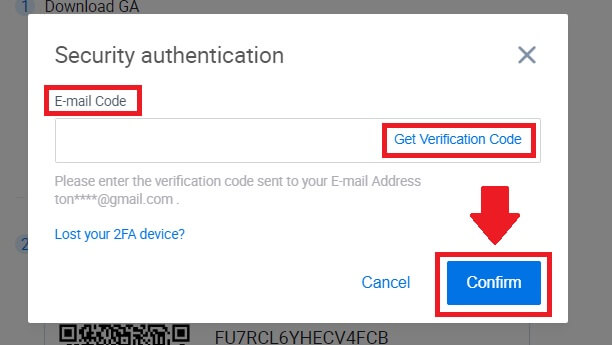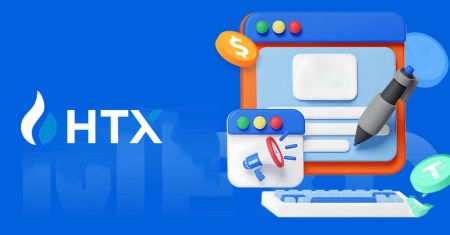Comment se connecter à HTX
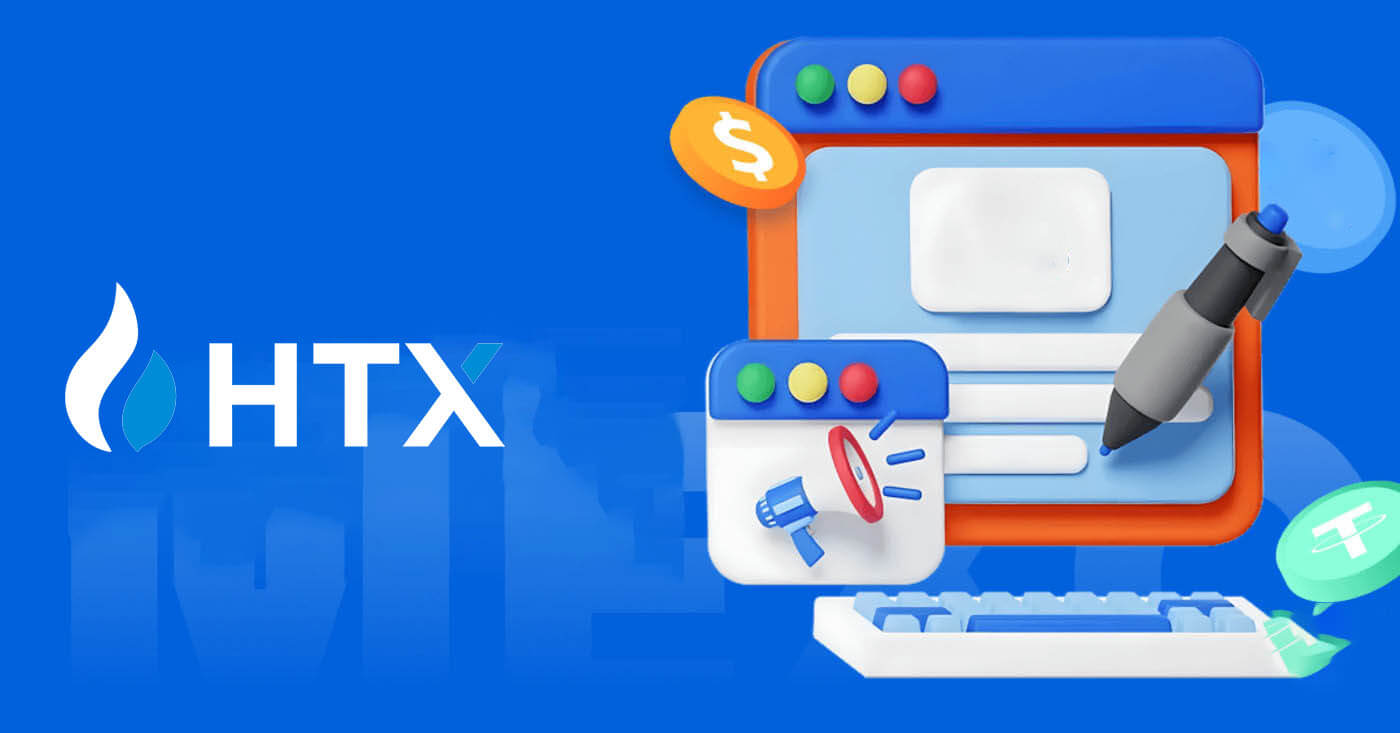
Comment se connecter à HTX avec votre e-mail et votre numéro de téléphone
1. Accédez au site Web HTX et cliquez sur [Connexion].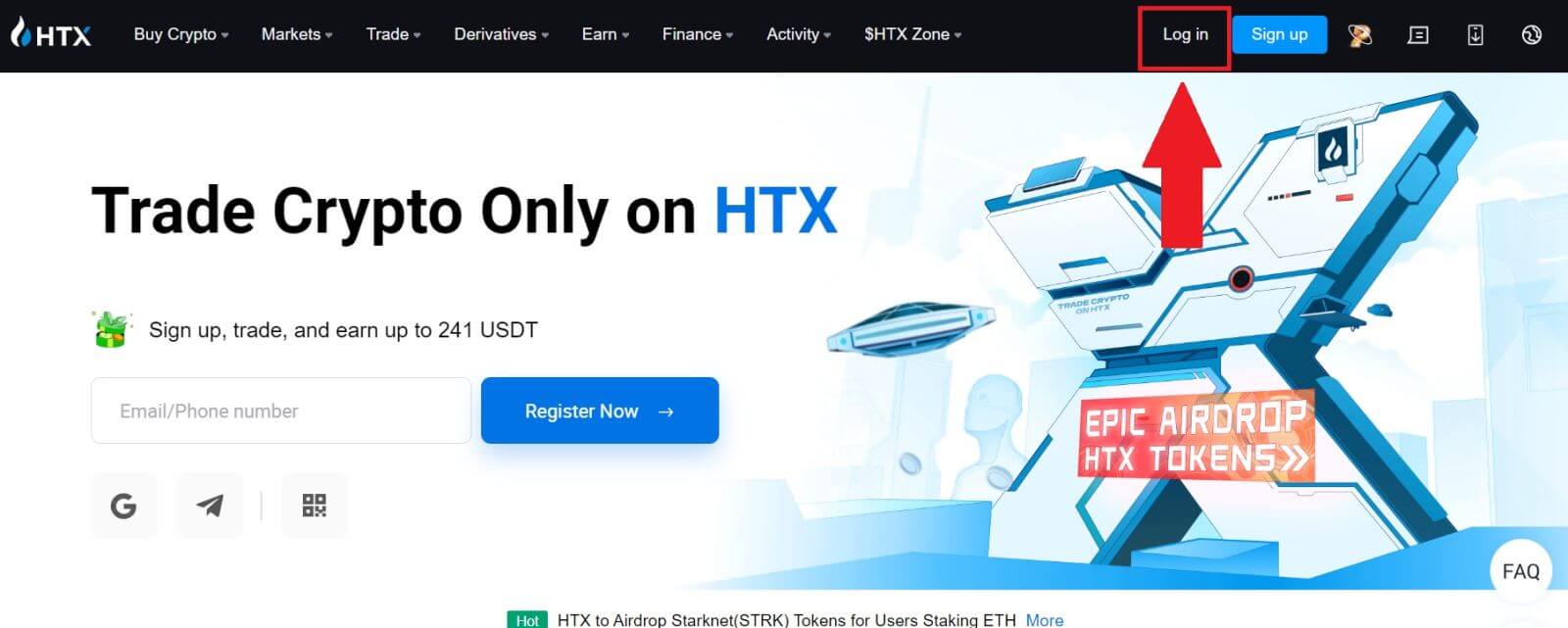
2. Sélectionnez et saisissez votre e-mail/numéro de téléphone , saisissez votre mot de passe sécurisé et cliquez sur [Connexion].
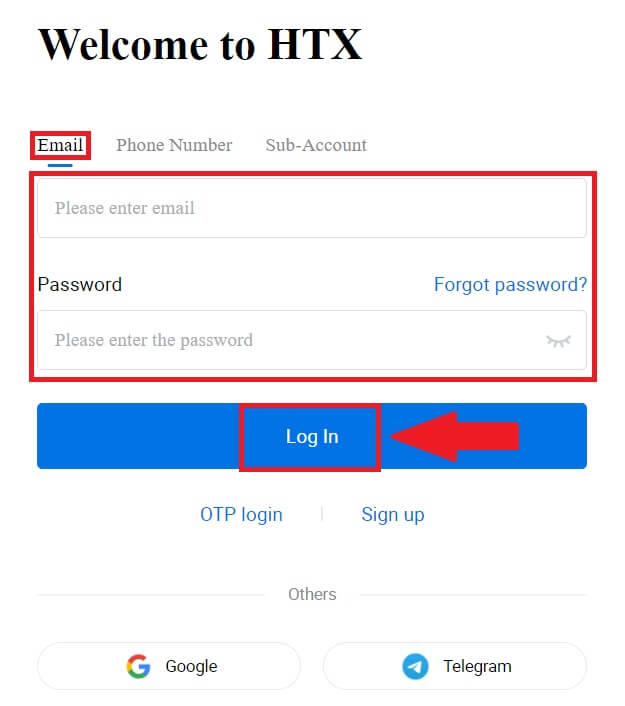
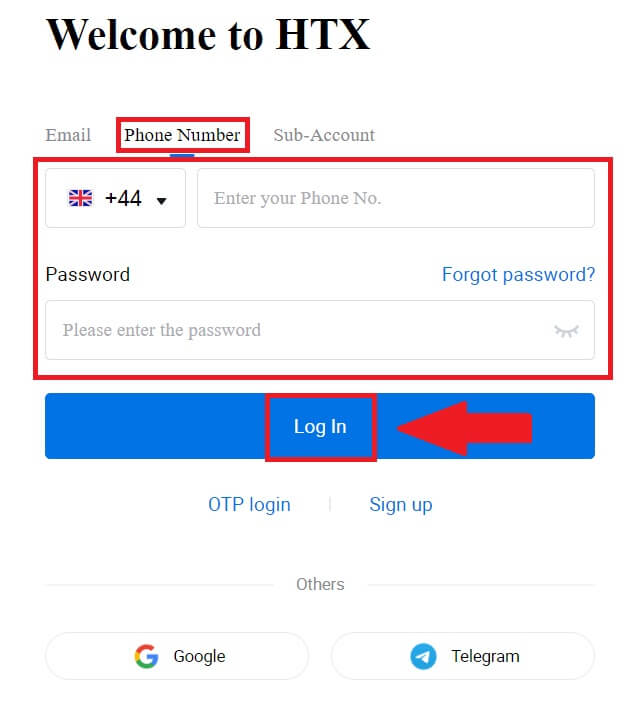
3. Cliquez sur [Cliquez pour envoyer] pour recevoir un code de vérification à 6 chiffres sur votre e-mail ou votre numéro de téléphone. Entrez le code et cliquez sur [Confirmer] pour continuer.
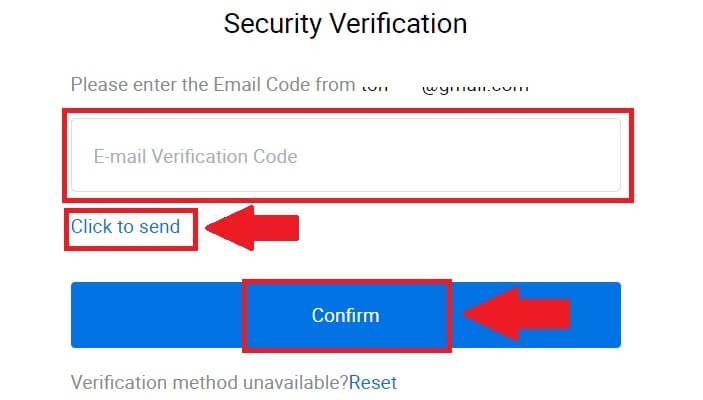
4. Après avoir entré le code de vérification correct, vous pouvez utiliser avec succès votre compte HTX pour trader.
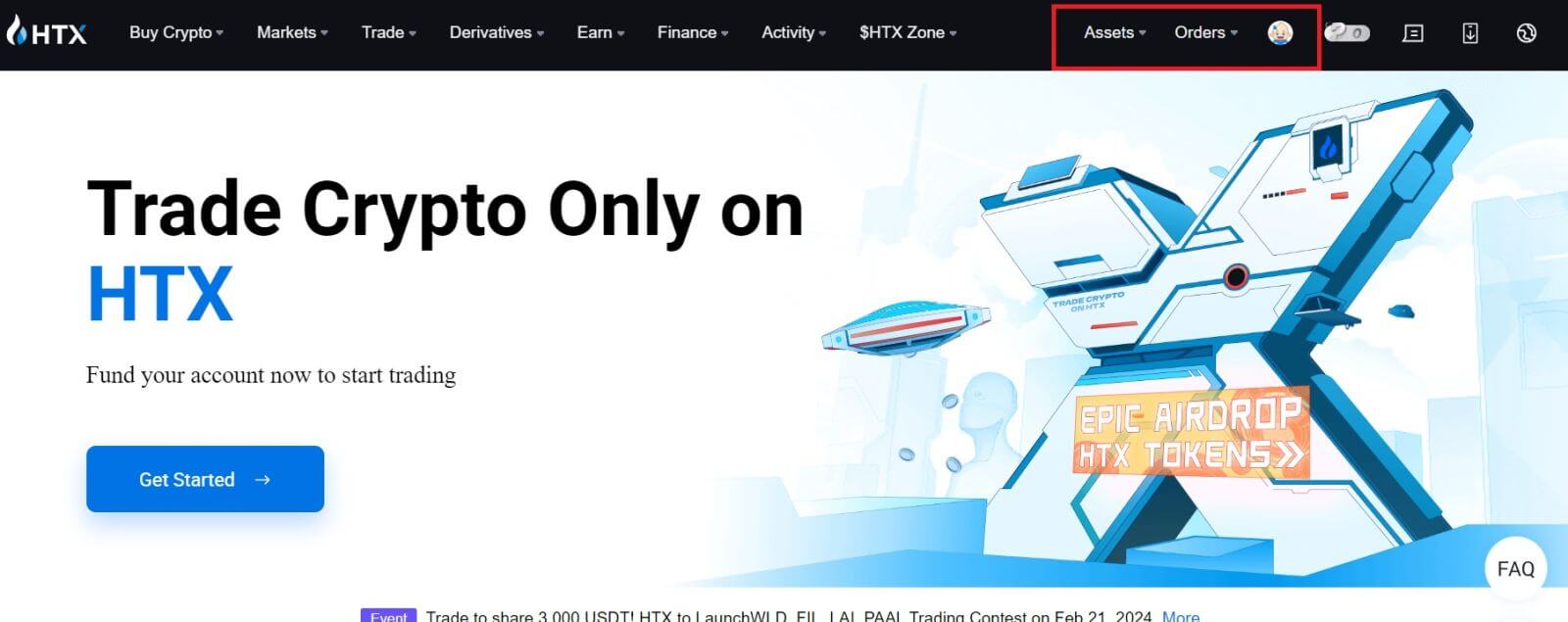
Comment se connecter à HTX avec un compte Google
1. Accédez au site Web HTX et cliquez sur [Connexion].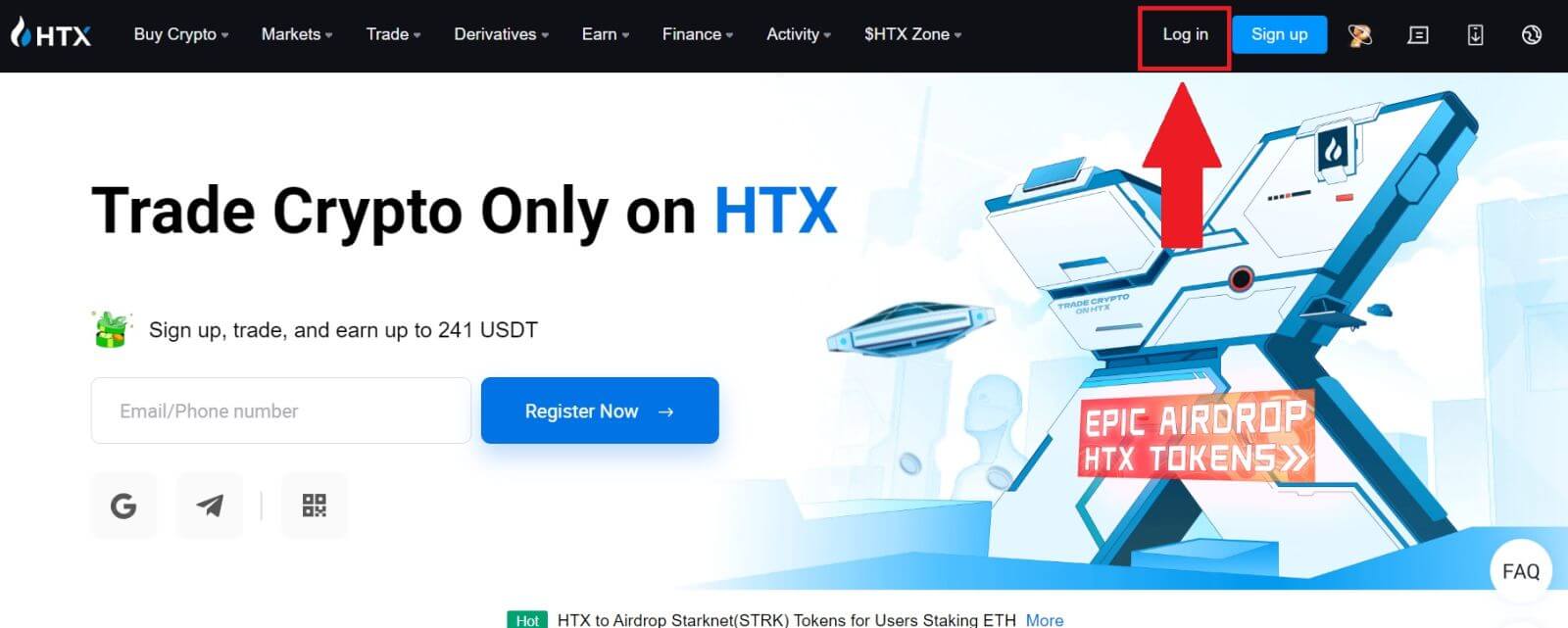
2. Sur la page de connexion, vous trouverez différentes options de connexion. Recherchez et sélectionnez le bouton [Google] .
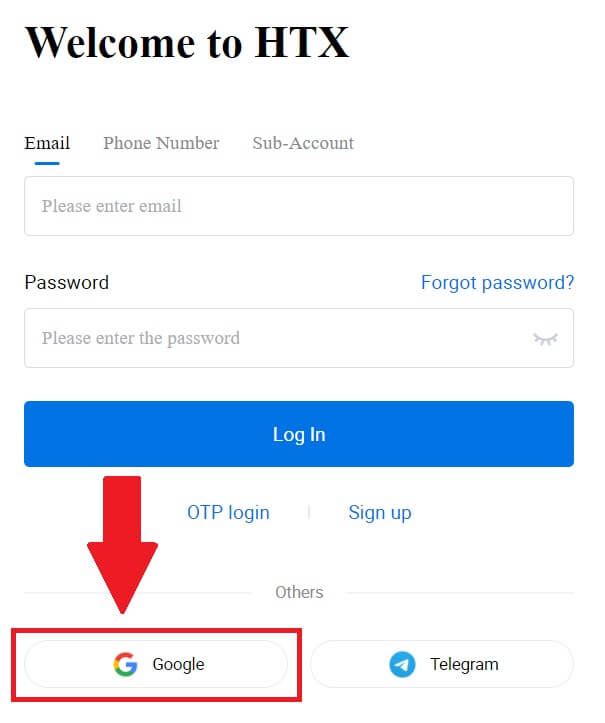 3. Une nouvelle fenêtre ou pop-up apparaîtra, entrez le compte Google auquel vous souhaitez vous connecter et cliquez sur [Suivant].
3. Une nouvelle fenêtre ou pop-up apparaîtra, entrez le compte Google auquel vous souhaitez vous connecter et cliquez sur [Suivant].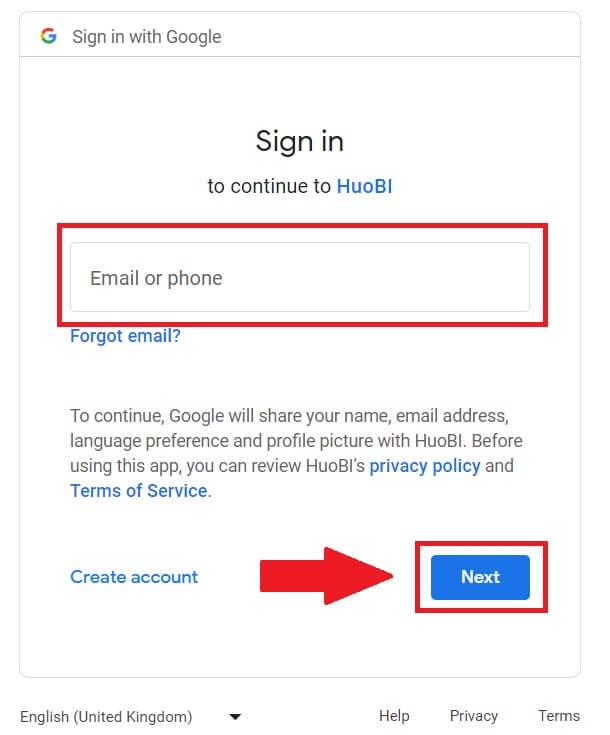
4. Entrez votre mot de passe et cliquez sur [Suivant].
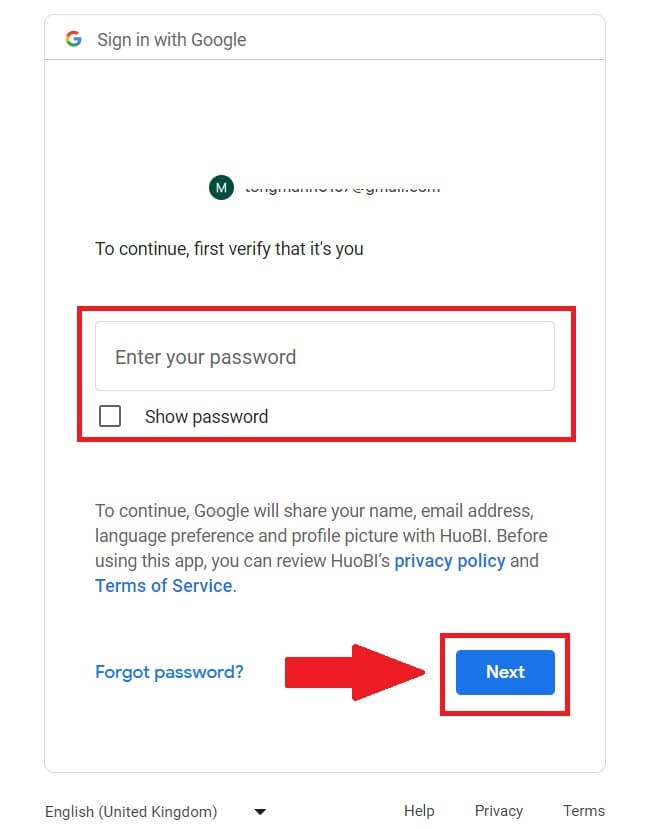
5. Vous serez dirigé vers la page de liaison, cliquez sur [Lier un compte existant].
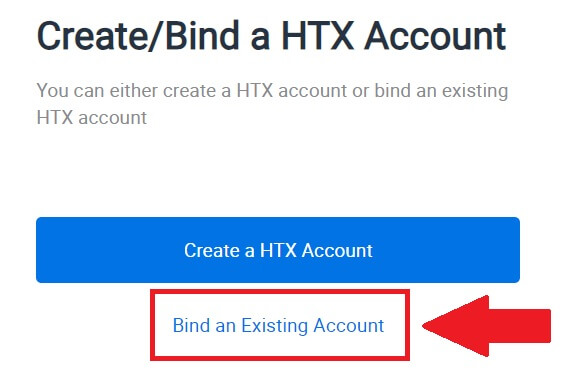
6. Sélectionnez et entrez votre e-mail/numéro de téléphone et cliquez sur [Suivant] .
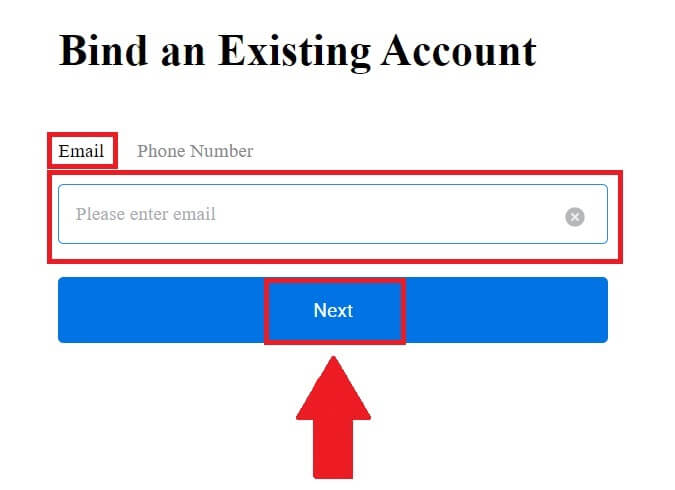
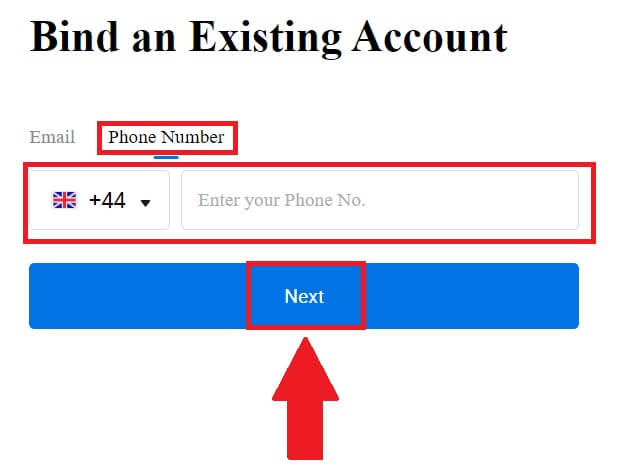
7. Vous recevrez un code de vérification à 6 chiffres dans votre e-mail ou votre numéro de téléphone. Entrez le code et cliquez sur [Confirmer].
Si vous n'avez reçu aucun code de vérification, cliquez sur [Renvoyer] .
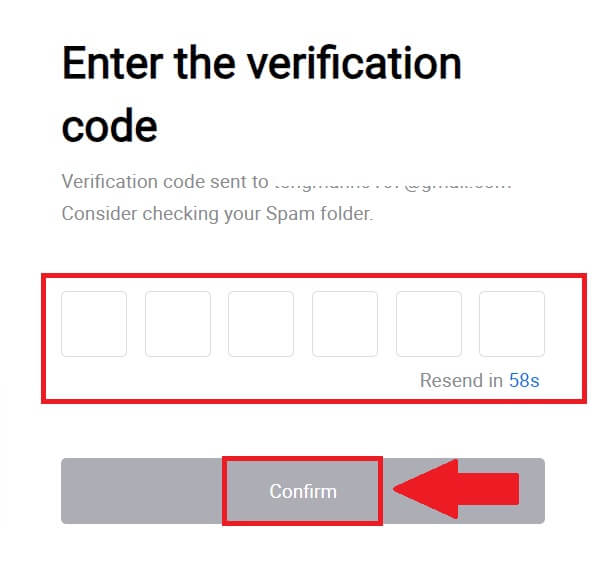
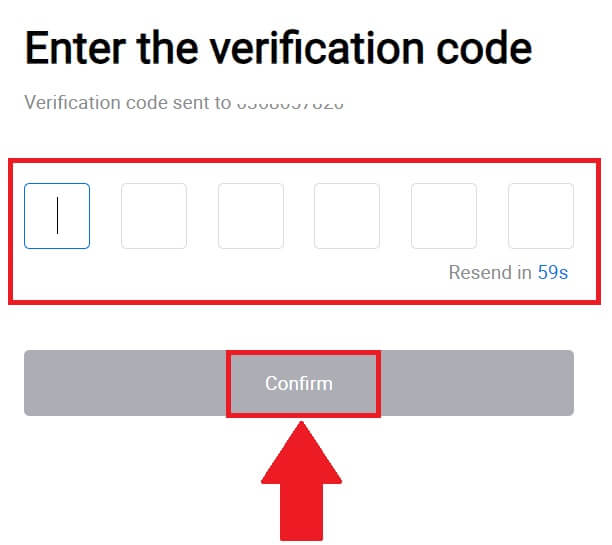 8. Saisissez votre mot de passe et cliquez sur [Confirmer].
8. Saisissez votre mot de passe et cliquez sur [Confirmer].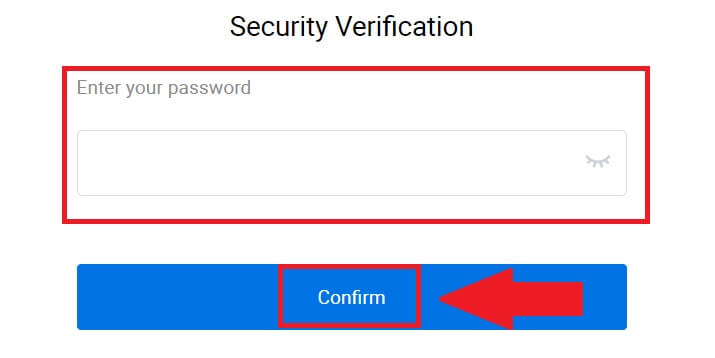
9. Après avoir entré le mot de passe correct, vous pouvez utiliser avec succès votre compte HTX pour trader. 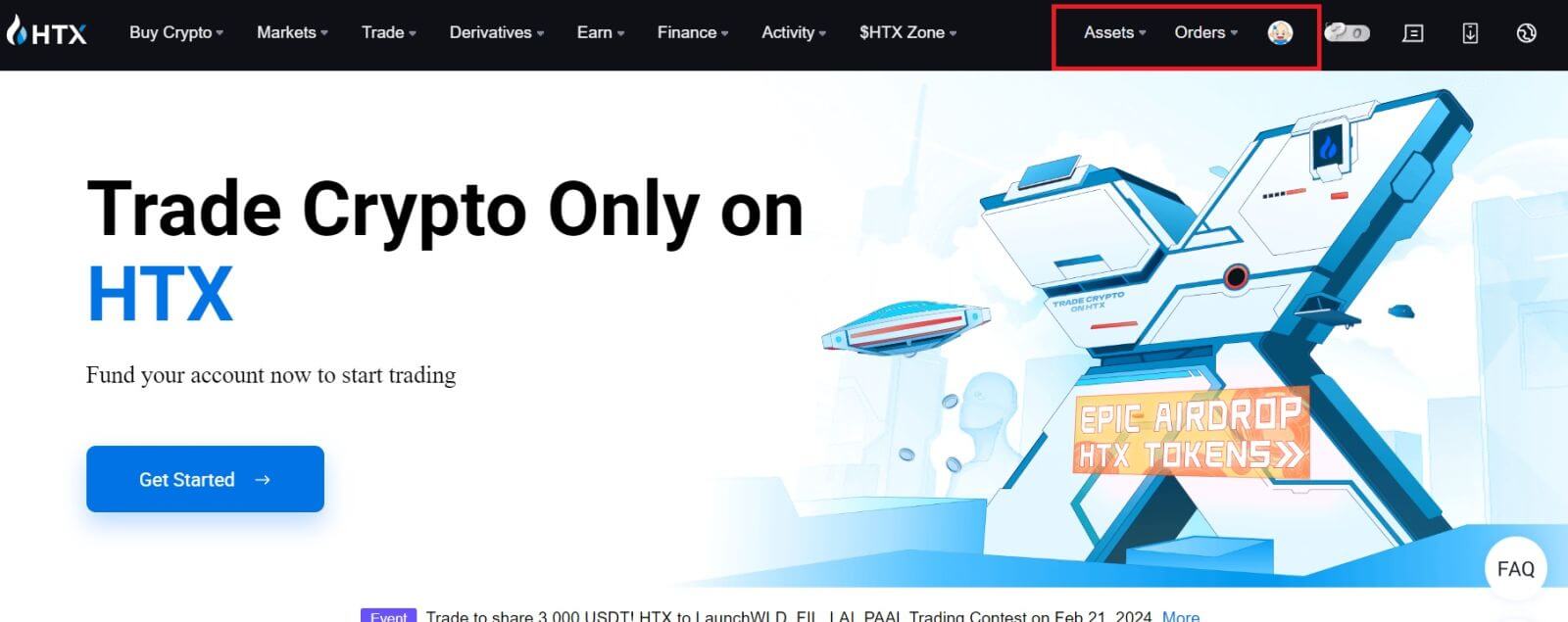
Comment se connecter à HTX avec un compte Telegram
1. Accédez au site Web HTX et cliquez sur [Connexion].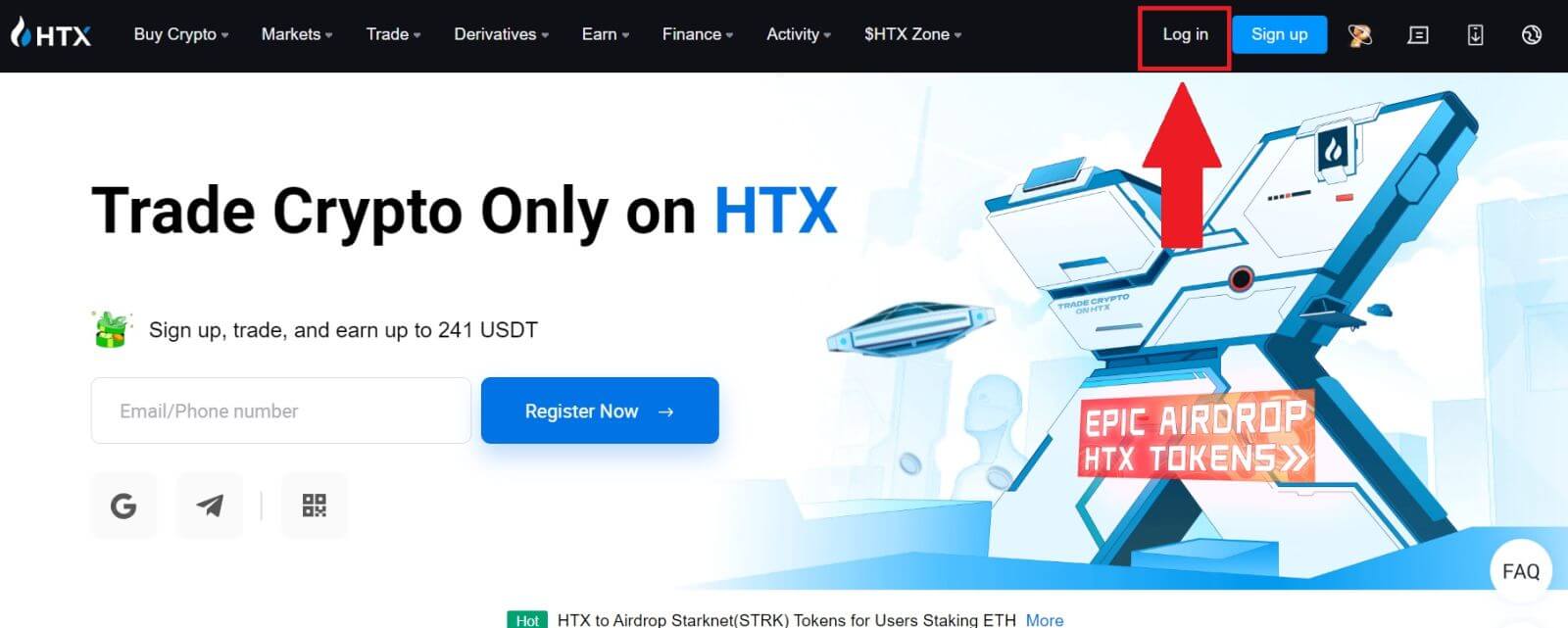
2. Sur la page de connexion, vous trouverez différentes options de connexion. Recherchez et sélectionnez le bouton [Télégramme] . 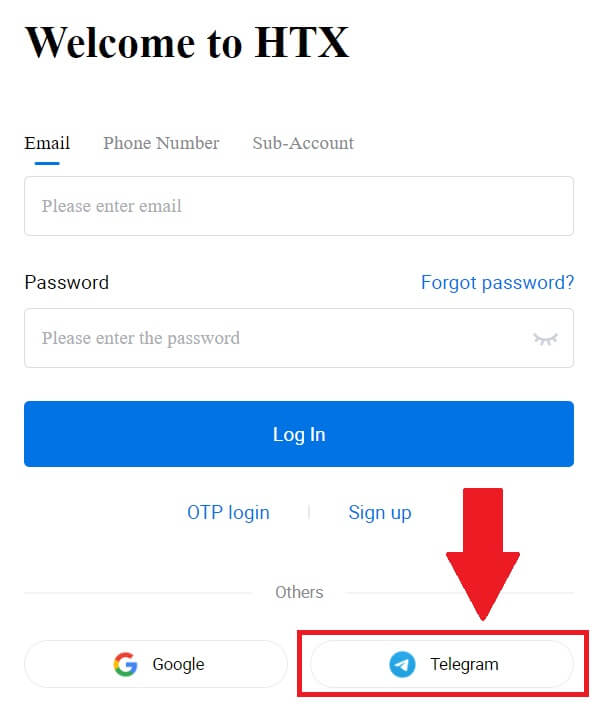 3. Une fenêtre contextuelle apparaîtra. Entrez votre numéro de téléphone pour vous connecter à HTX et cliquez sur [SUIVANT].
3. Une fenêtre contextuelle apparaîtra. Entrez votre numéro de téléphone pour vous connecter à HTX et cliquez sur [SUIVANT].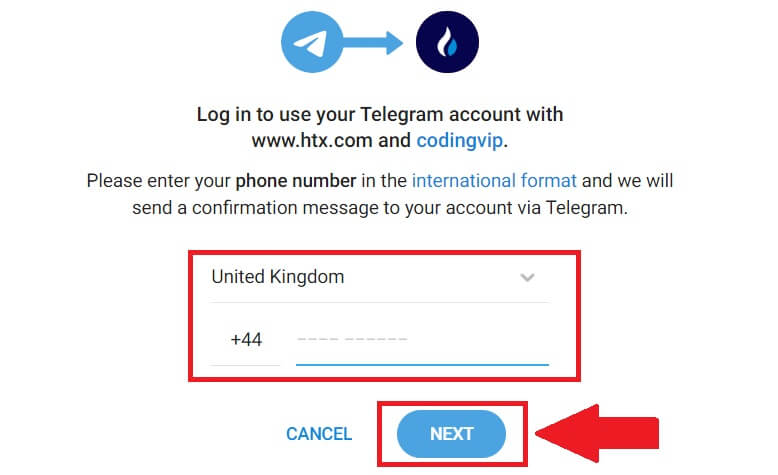
4. Vous recevrez la demande dans l'application Telegram. Confirmez cette demande. 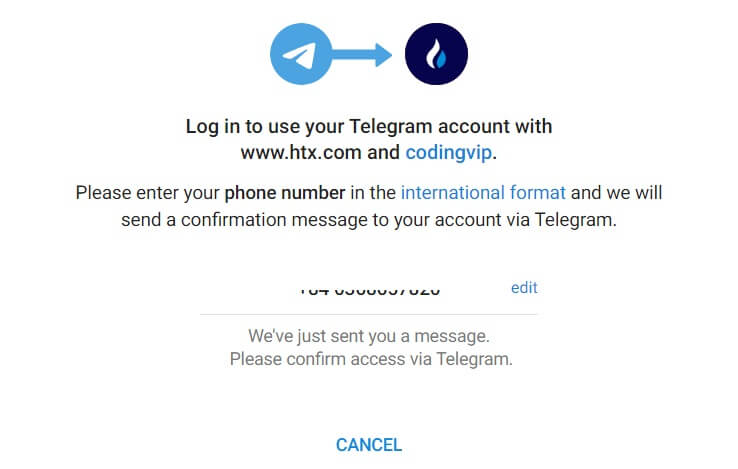
5. Cliquez sur [ACCEPTER] pour continuer à vous inscrire à HTX à l'aide d'un identifiant Telegram.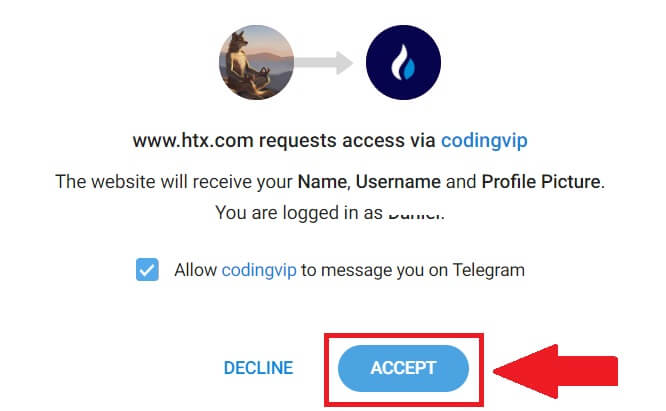
6. Vous serez dirigé vers la page de liaison, cliquez sur [Lier un compte existant].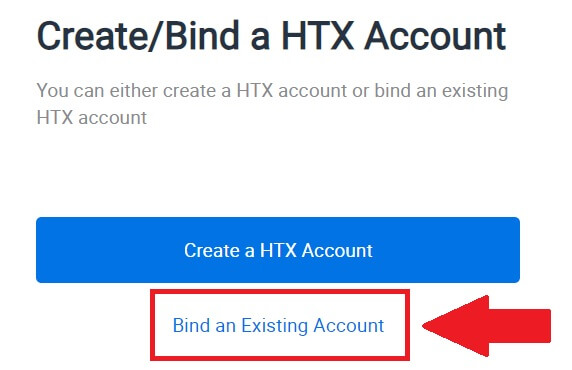
7. Sélectionnez et entrez votre e-mail/numéro de téléphone et cliquez sur [Suivant] . 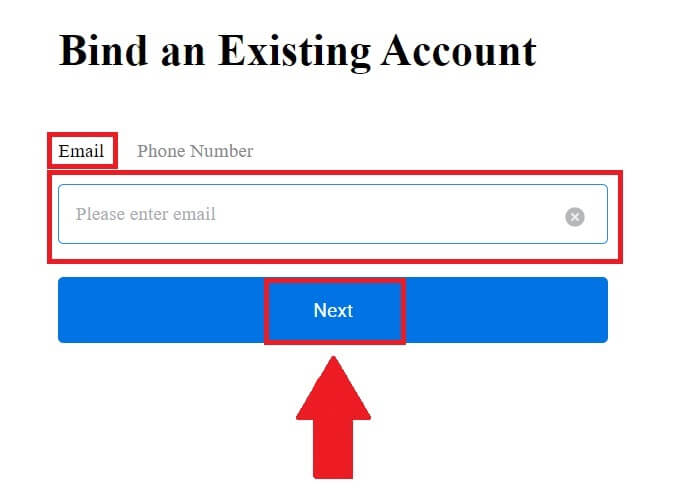
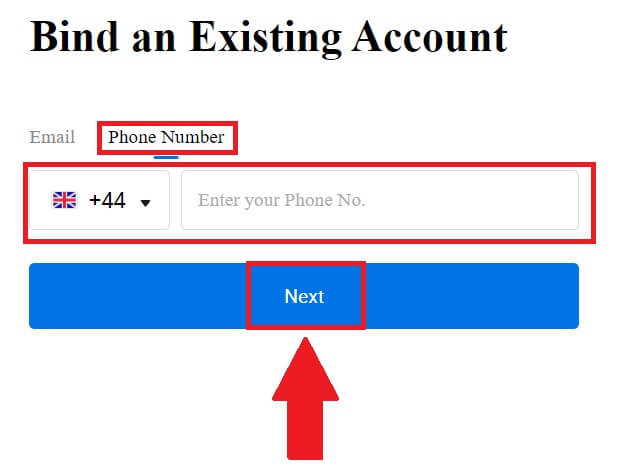
8. Vous recevrez un code de vérification à 6 chiffres dans votre e-mail ou votre numéro de téléphone. Entrez le code et cliquez sur [Confirmer].
Si vous n'avez reçu aucun code de vérification, cliquez sur [Renvoyer] . 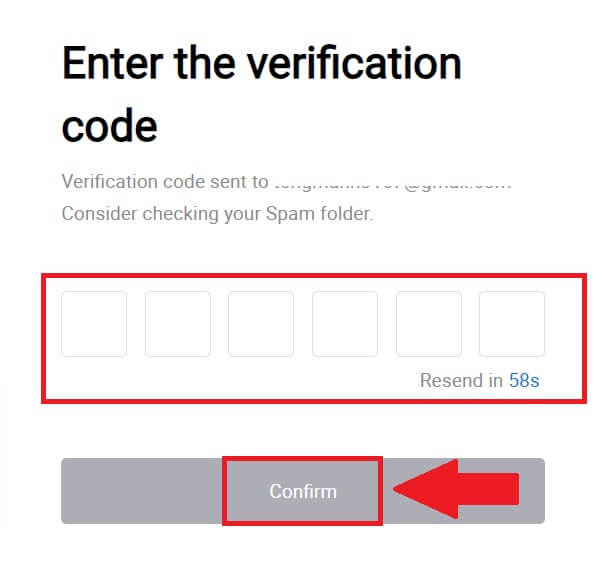
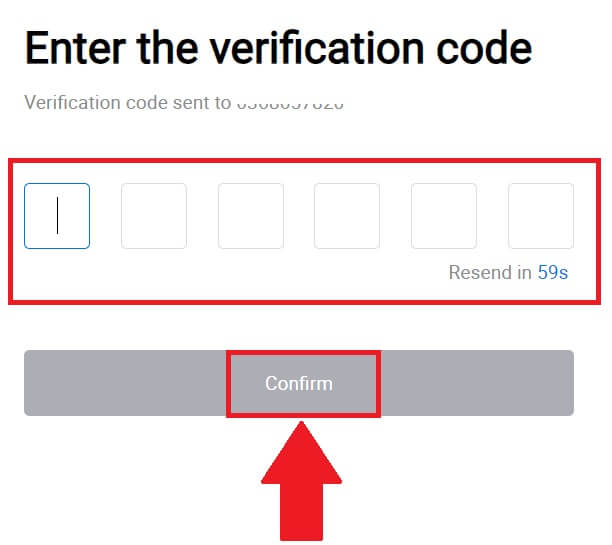 9. Saisissez votre mot de passe et cliquez sur [Confirmer].
9. Saisissez votre mot de passe et cliquez sur [Confirmer].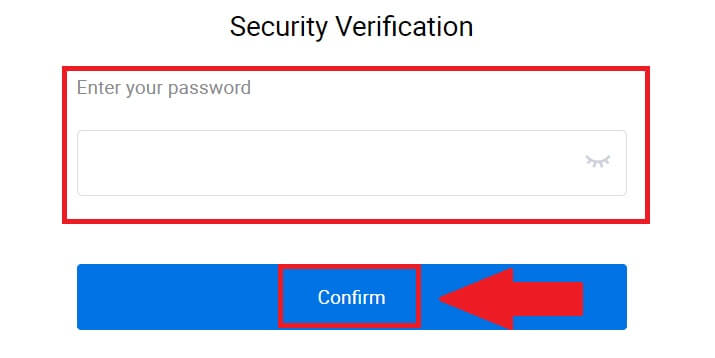
10. Après avoir entré le mot de passe correct, vous pouvez utiliser avec succès votre compte HTX pour trader. 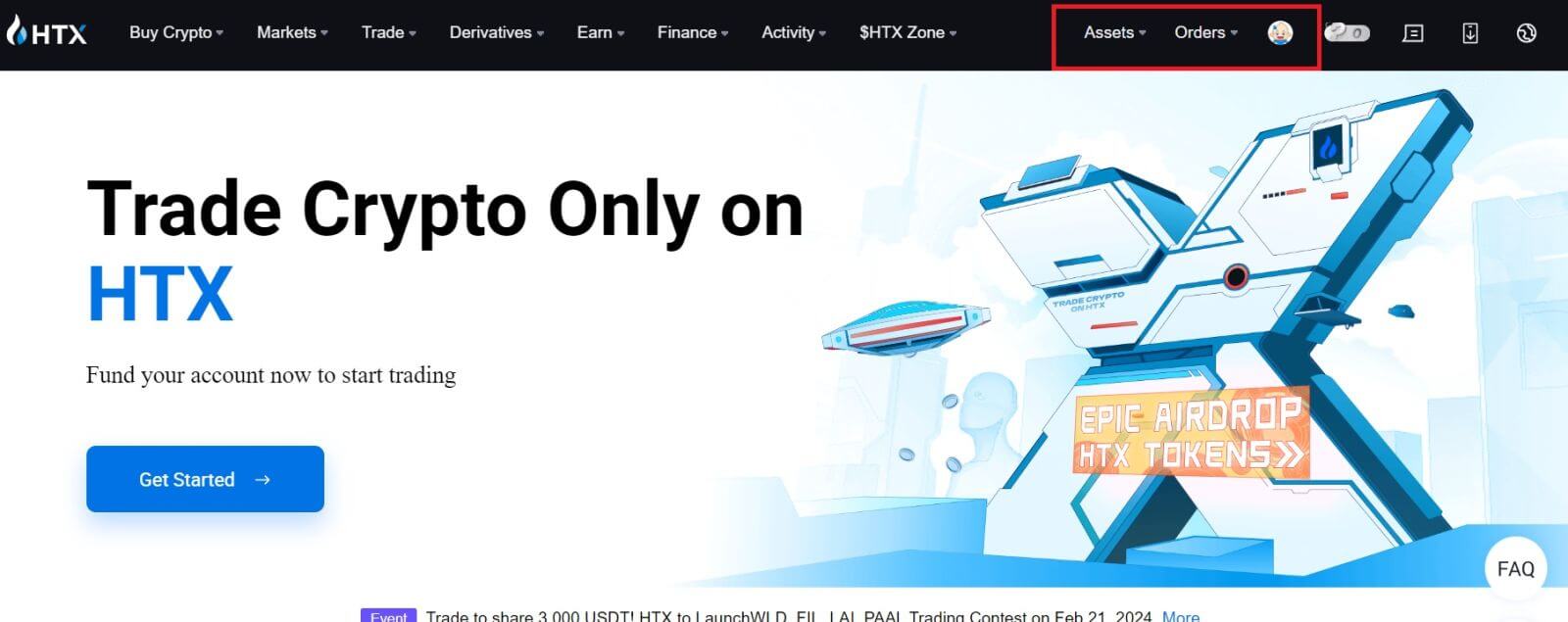
Comment se connecter à l'application HTX
1. Vous devez installer l'application HTX depuis le Google Play Store ou l'App Store pour vous connecter au compte HTX pour le trading.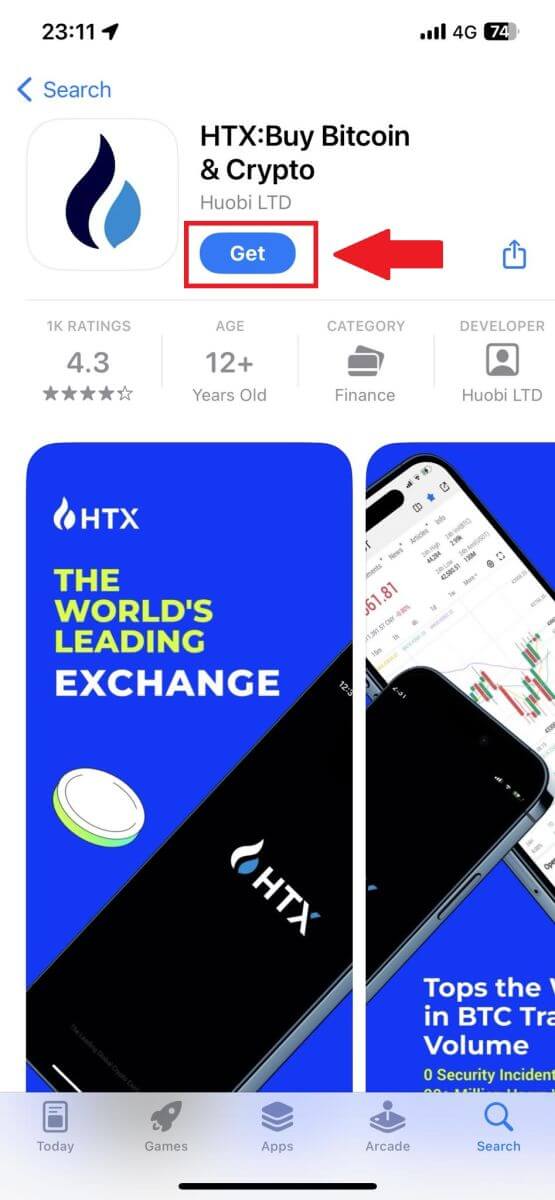
2. Ouvrez l'application HTX et appuyez sur [Connexion/Inscription] .
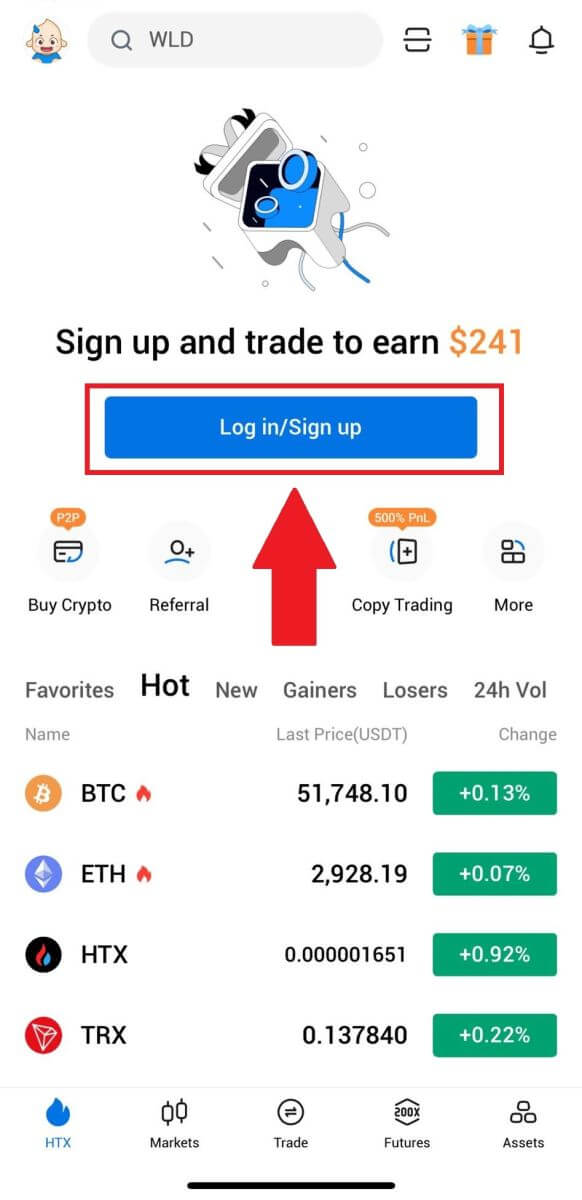
3. Saisissez votre adresse e-mail ou votre numéro de téléphone enregistré et appuyez sur [Suivant].
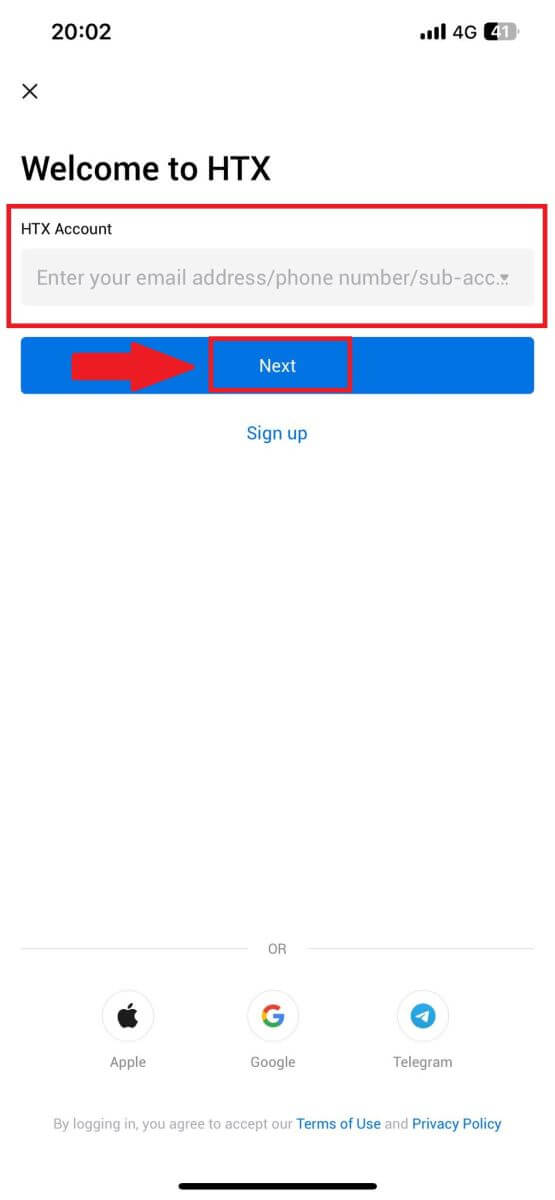
4. Entrez votre mot de passe sécurisé et appuyez sur [Suivant].
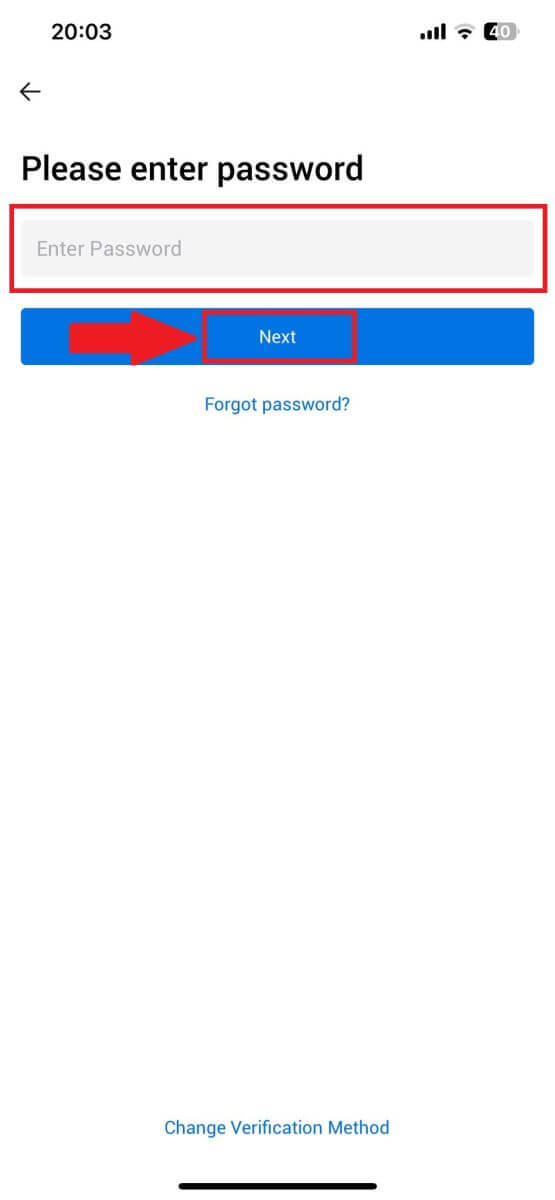
5. Appuyez sur [Envoyer] pour obtenir et saisir votre code de vérification. Après cela, appuyez sur [Confirmer] pour continuer.
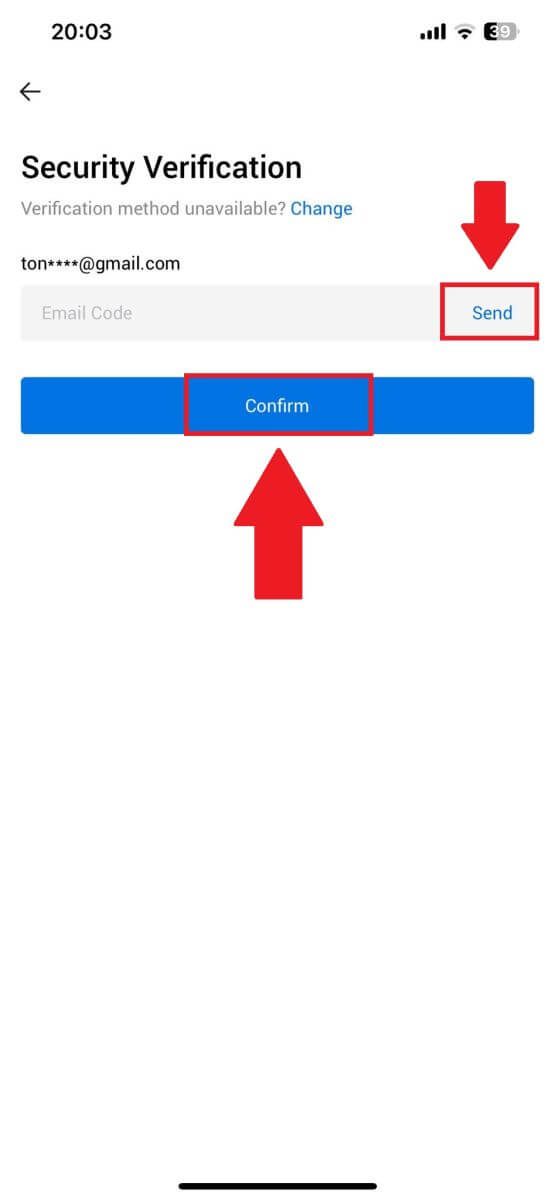
6. Une fois la connexion réussie, vous aurez accès à votre compte HTX via l'application. Vous pourrez consulter votre portefeuille, échanger des crypto-monnaies, vérifier les soldes et accéder à diverses fonctionnalités offertes par la plateforme.
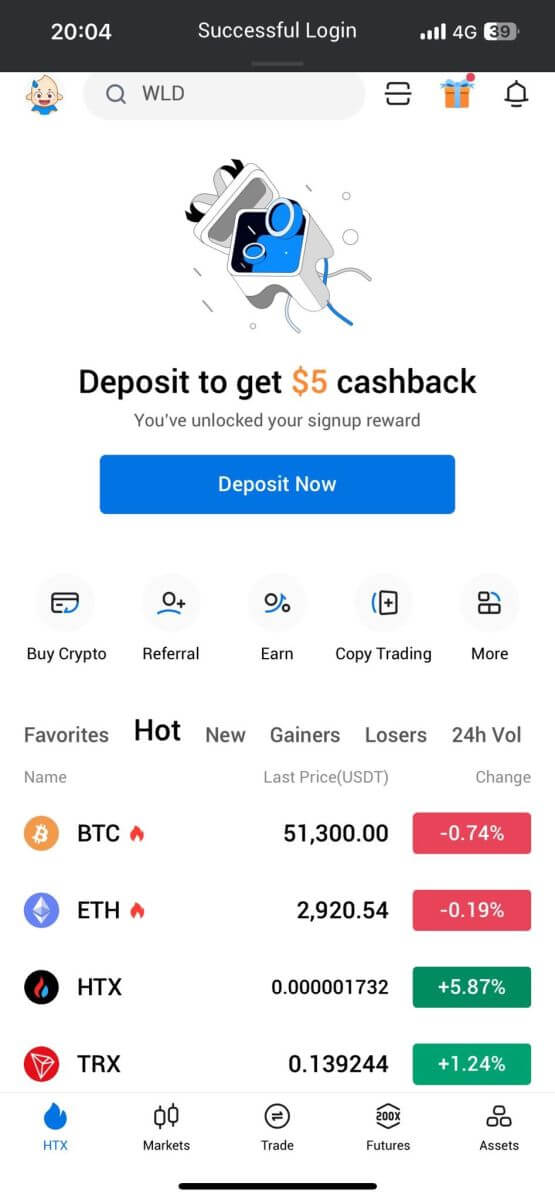
Ou vous pouvez vous connecter à l'application HTX en utilisant d'autres méthodes.
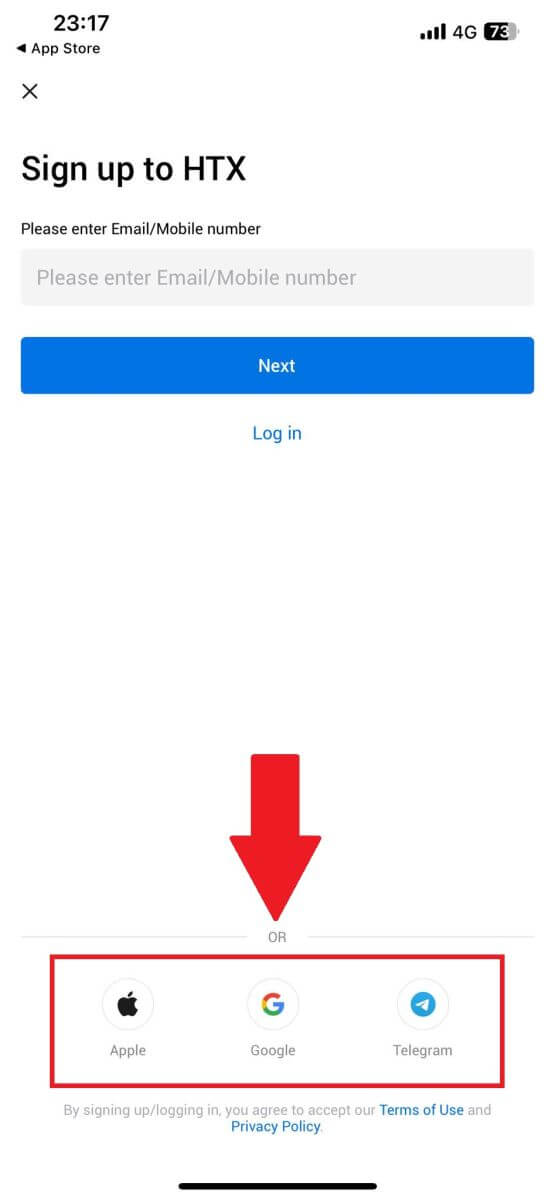
J'ai oublié mon mot de passe du compte HTX
Vous pouvez réinitialiser le mot de passe de votre compte sur le site Web ou l'application HTX. Veuillez noter que pour des raisons de sécurité, les retraits de votre compte seront suspendus pendant 24 heures après une réinitialisation du mot de passe.1. Accédez au site Web HTX et cliquez sur [Connexion].
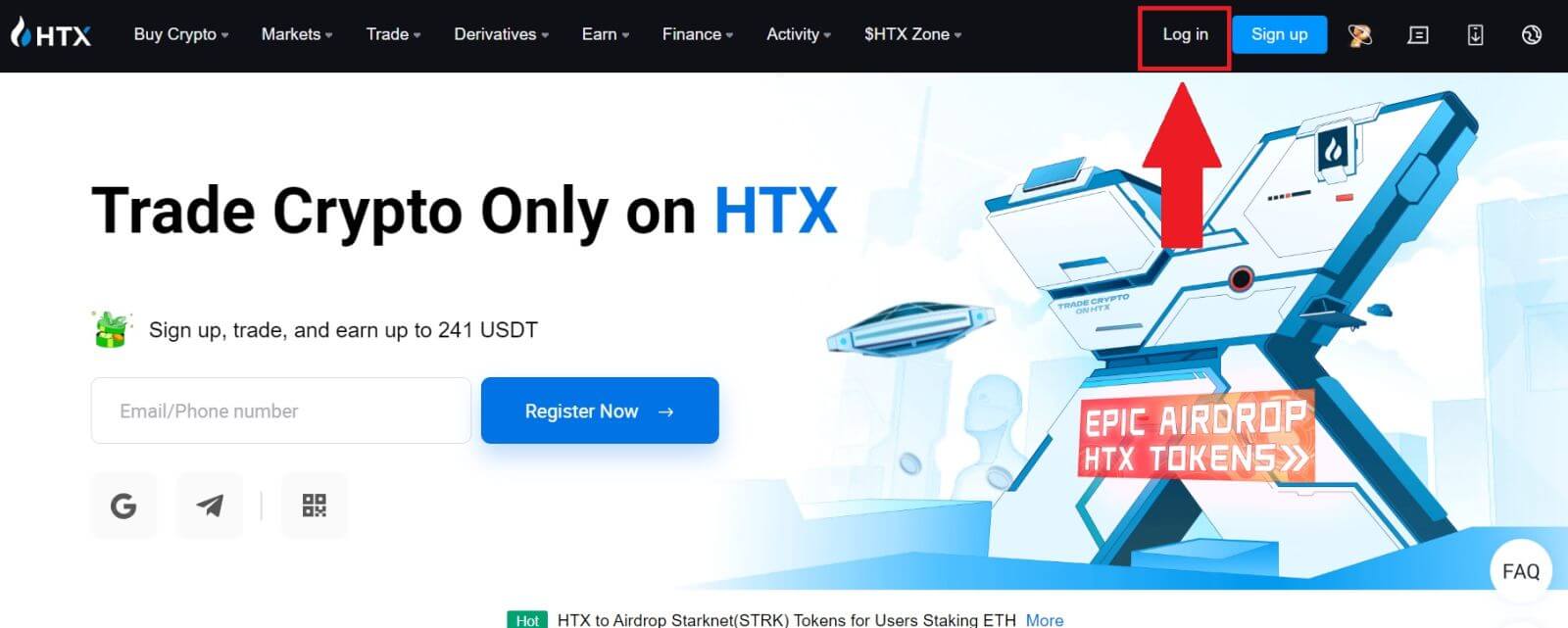
2. Sur la page de connexion, cliquez sur [Mot de passe oublié ?].
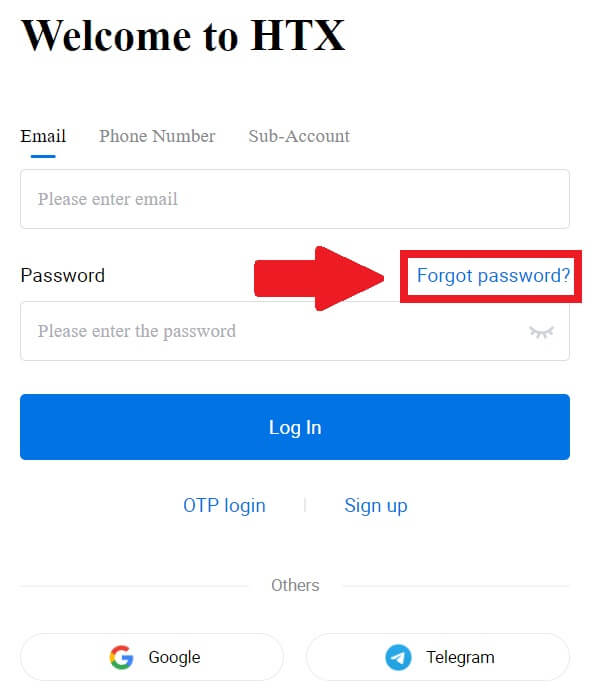
3. Saisissez l'e-mail ou le numéro de téléphone que vous souhaitez réinitialiser et cliquez sur [Soumettre].
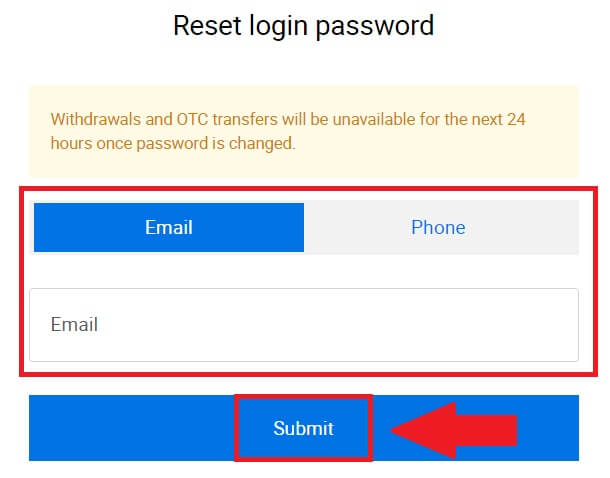
4. Cliquez pour vérifier et terminer le puzzle pour continuer.
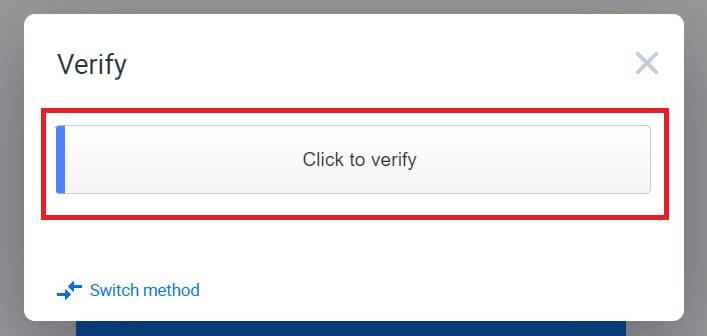
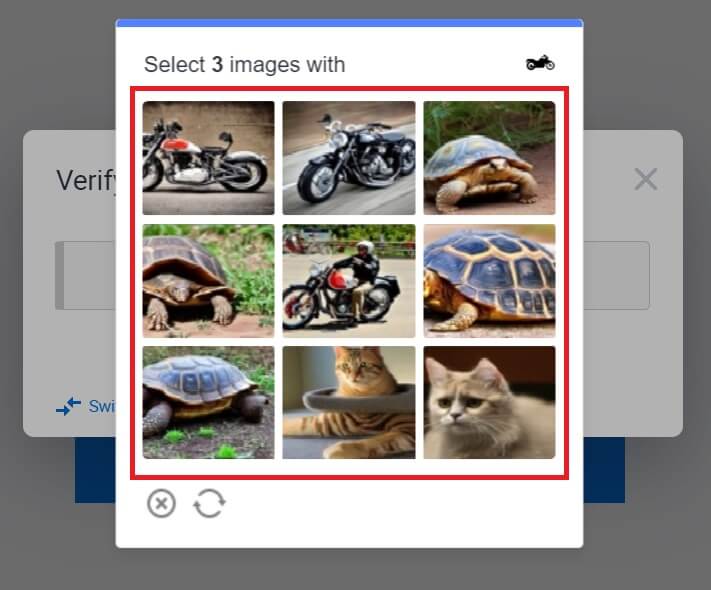 5. Saisissez votre code de vérification de l'e-mail en cliquant sur [Cliquez pour envoyer] et en remplissant votre code Google Authenticator, puis en cliquant sur [Confirmer] .
5. Saisissez votre code de vérification de l'e-mail en cliquant sur [Cliquez pour envoyer] et en remplissant votre code Google Authenticator, puis en cliquant sur [Confirmer] . 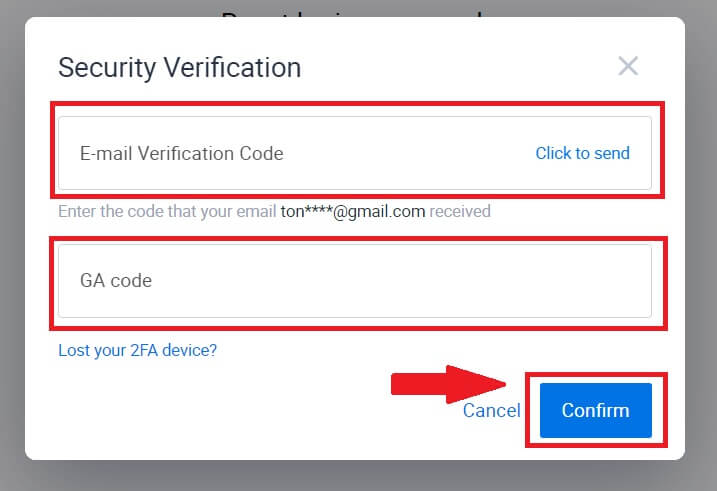
6. Saisissez et confirmez votre nouveau mot de passe, puis cliquez sur [Soumettre].
Après cela, vous avez réussi à modifier le mot de passe de votre compte. Veuillez utiliser le nouveau mot de passe pour vous connecter à votre compte.
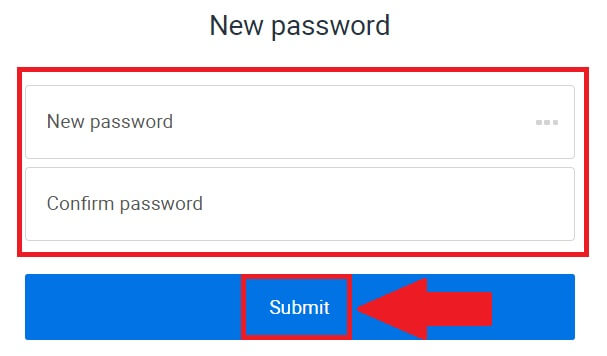
Si vous utilisez l'application, cliquez sur [Mot de passe oublié ?] comme ci-dessous.
1. Ouvrez l'application HTX et appuyez sur [Connexion/Inscription] .
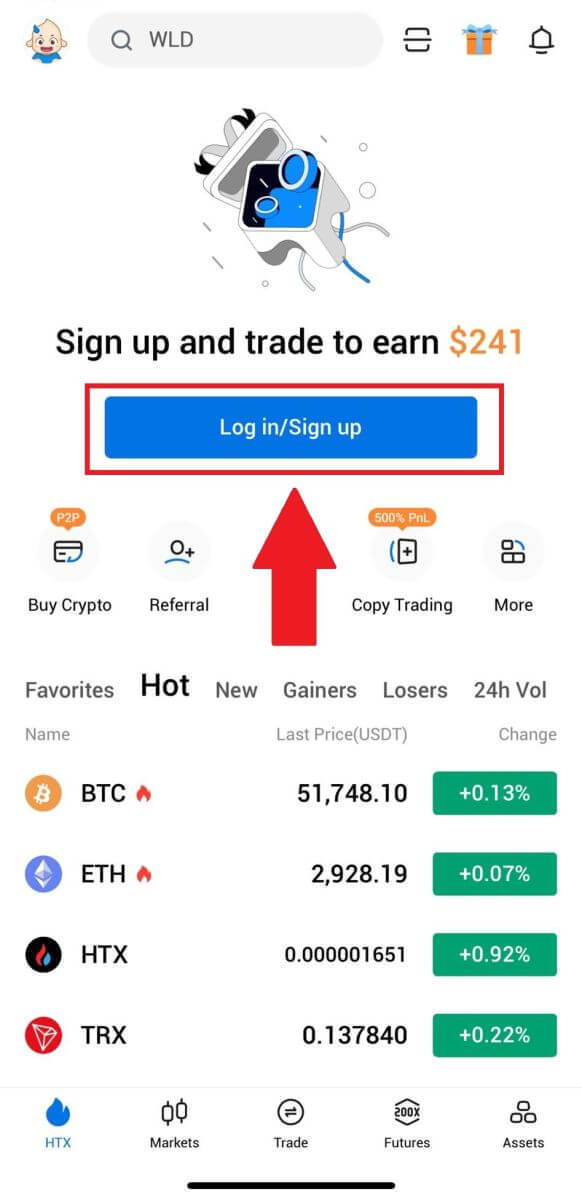
2. Saisissez votre adresse e-mail ou votre numéro de téléphone enregistré et appuyez sur [Suivant].
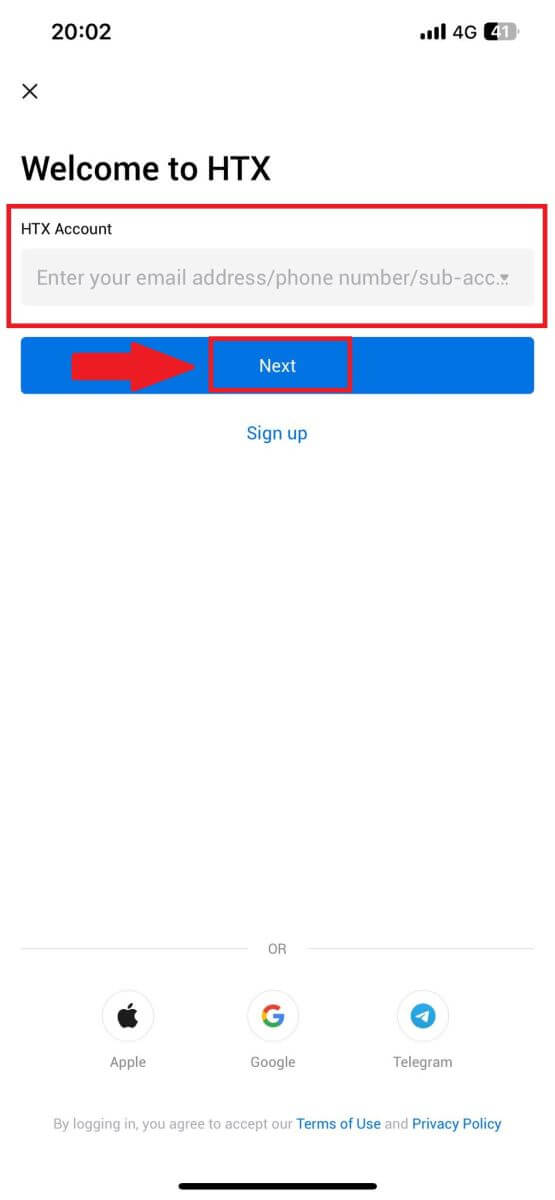
3. Sur la page de saisie du mot de passe, appuyez sur [Mot de passe oublié ?].
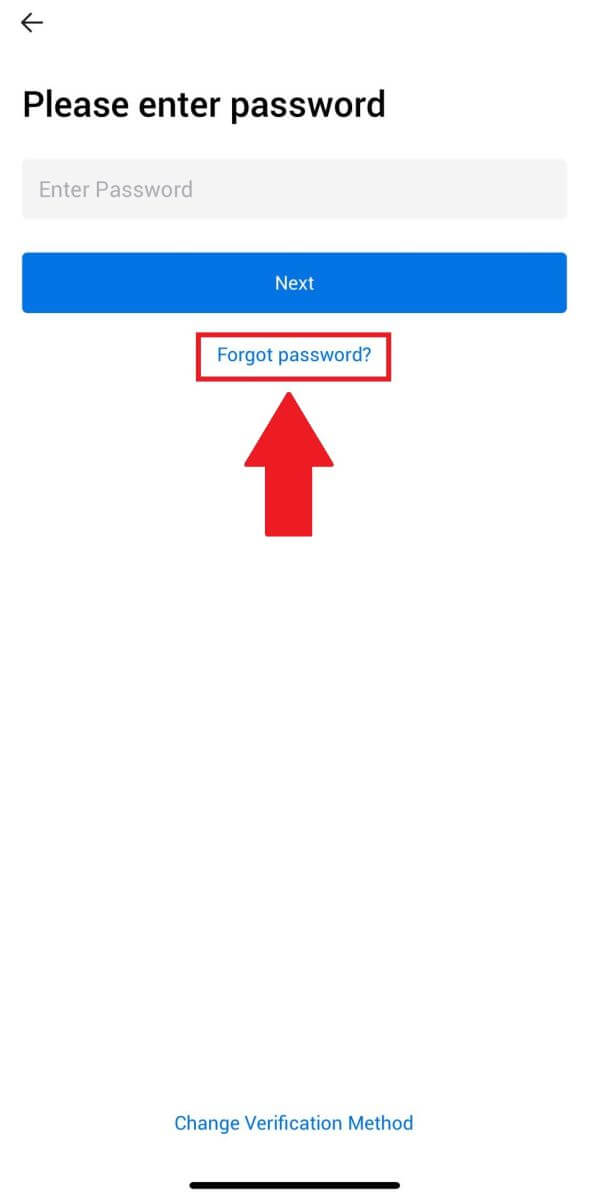
4. Entrez votre e-mail ou votre numéro de téléphone et appuyez sur [Envoyer le code de vérification].
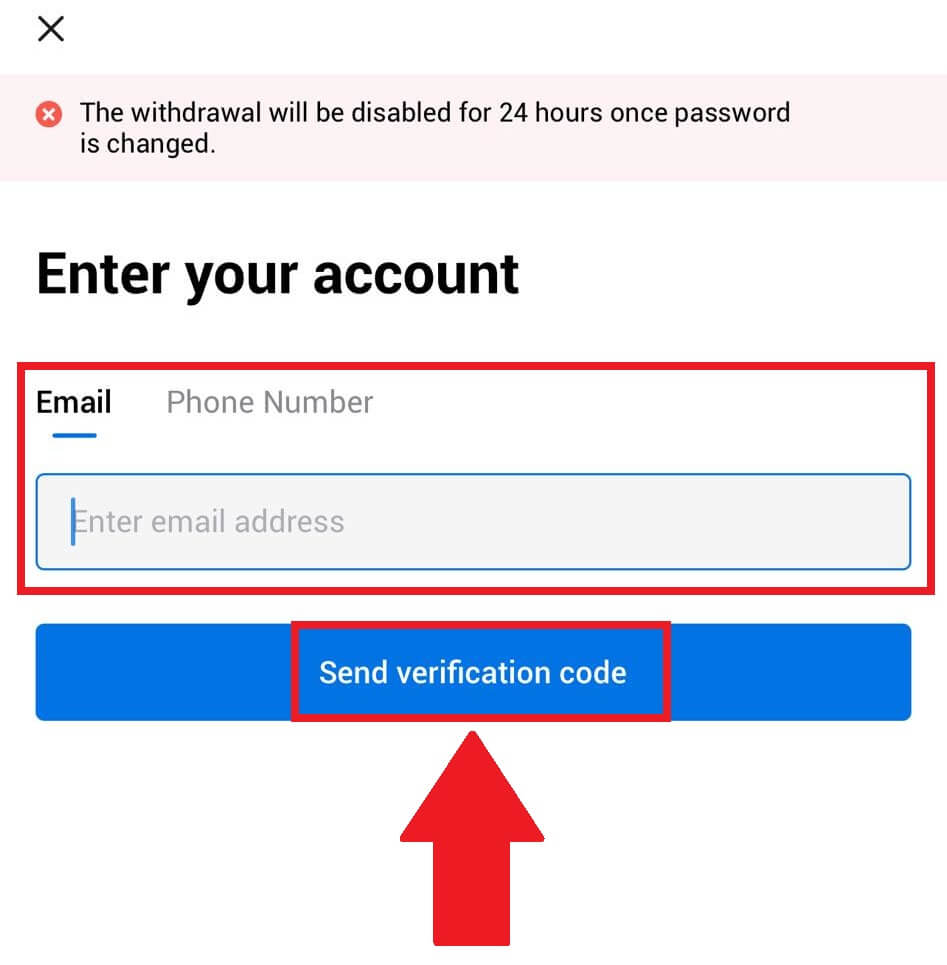
5. Saisissez le code de vérification à 6 chiffres qui a été envoyé à votre adresse e-mail ou à votre numéro de téléphone pour continuer.
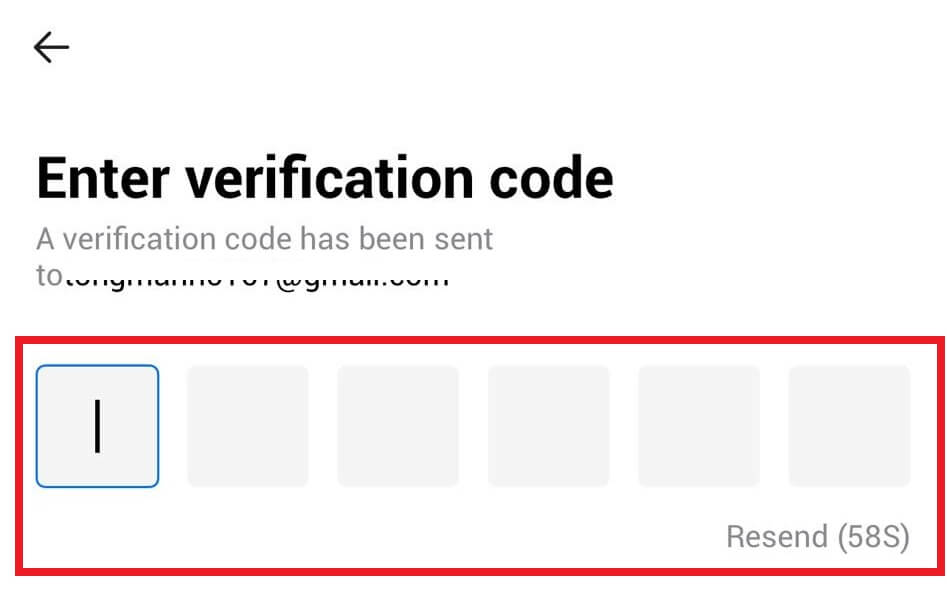
6. Saisissez votre code Google Authenticator, puis appuyez sur [Confirmer].
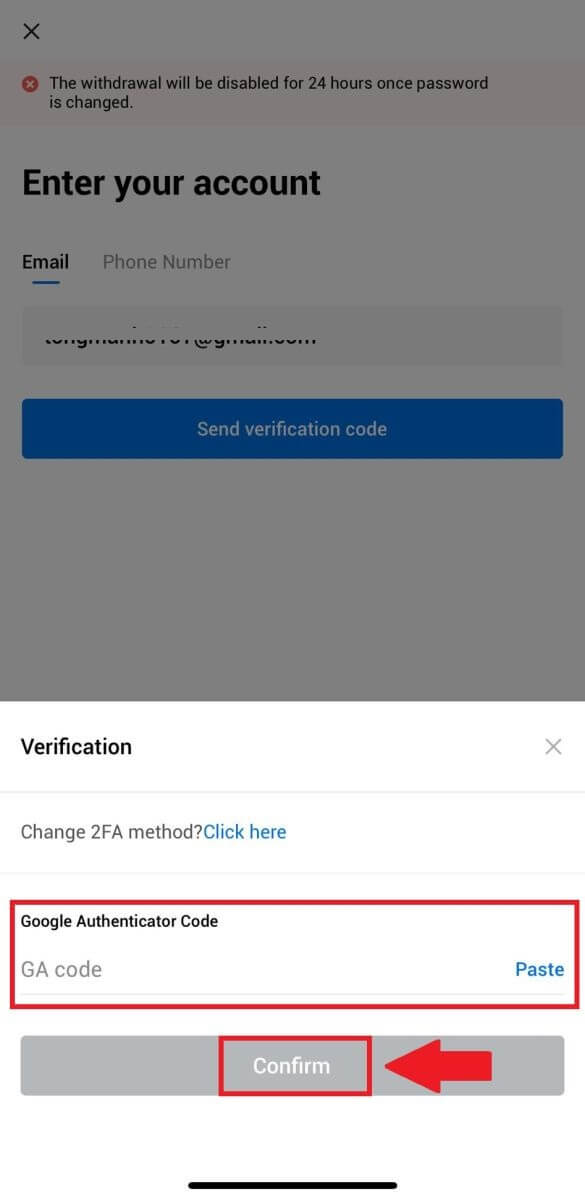
7. Saisissez et confirmez votre nouveau mot de passe, puis appuyez sur [Terminé].
Après cela, vous avez réussi à modifier le mot de passe de votre compte. Veuillez utiliser le nouveau mot de passe pour vous connecter à votre compte.
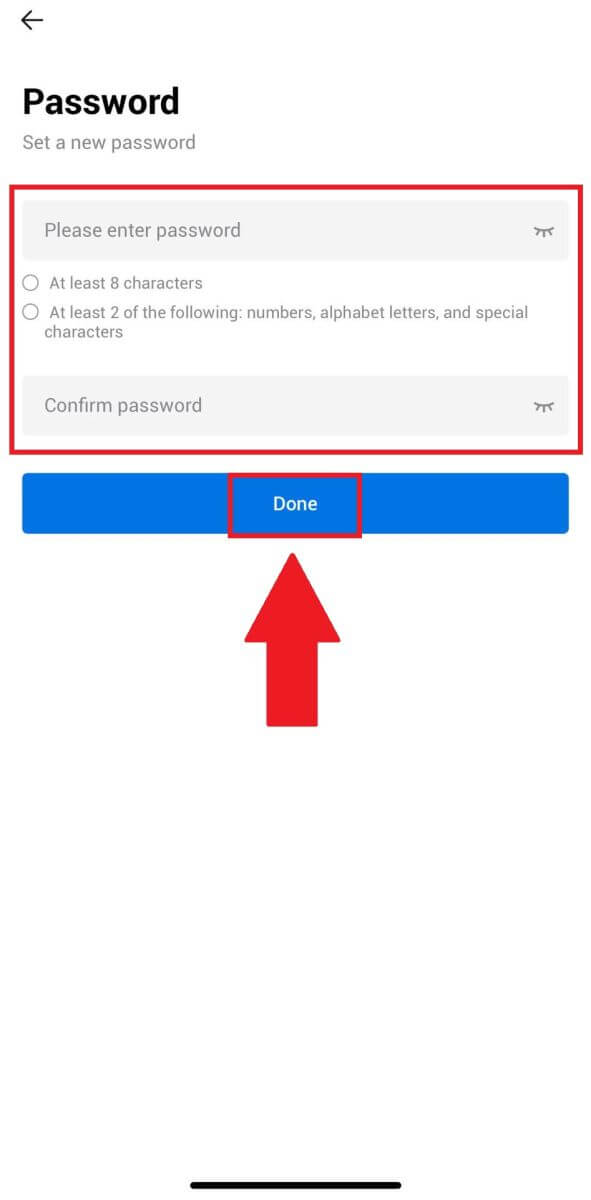
Foire aux questions (FAQ)
Qu'est-ce que l'authentification à deux facteurs?
L'authentification à deux facteurs (2FA) est une couche de sécurité supplémentaire à la vérification des e-mails et du mot de passe de votre compte. Avec 2FA activé, vous devrez fournir le code 2FA lors de l'exécution de certaines actions sur la plateforme HTX.
Comment fonctionne le TOTP ?
HTX utilise un mot de passe à usage unique (TOTP) pour l'authentification à deux facteurs. Il s'agit de générer un code temporaire et unique à 6 chiffres* qui n'est valide que pendant 30 secondes. Vous devrez saisir ce code pour effectuer des actions affectant vos actifs ou vos informations personnelles sur la plateforme.
*Veuillez garder à l’esprit que le code ne doit être composé que de chiffres.
Comment lier Google Authenticator (2FA)?
1. Accédez au site Web HTX et cliquez sur l'icône de profil. 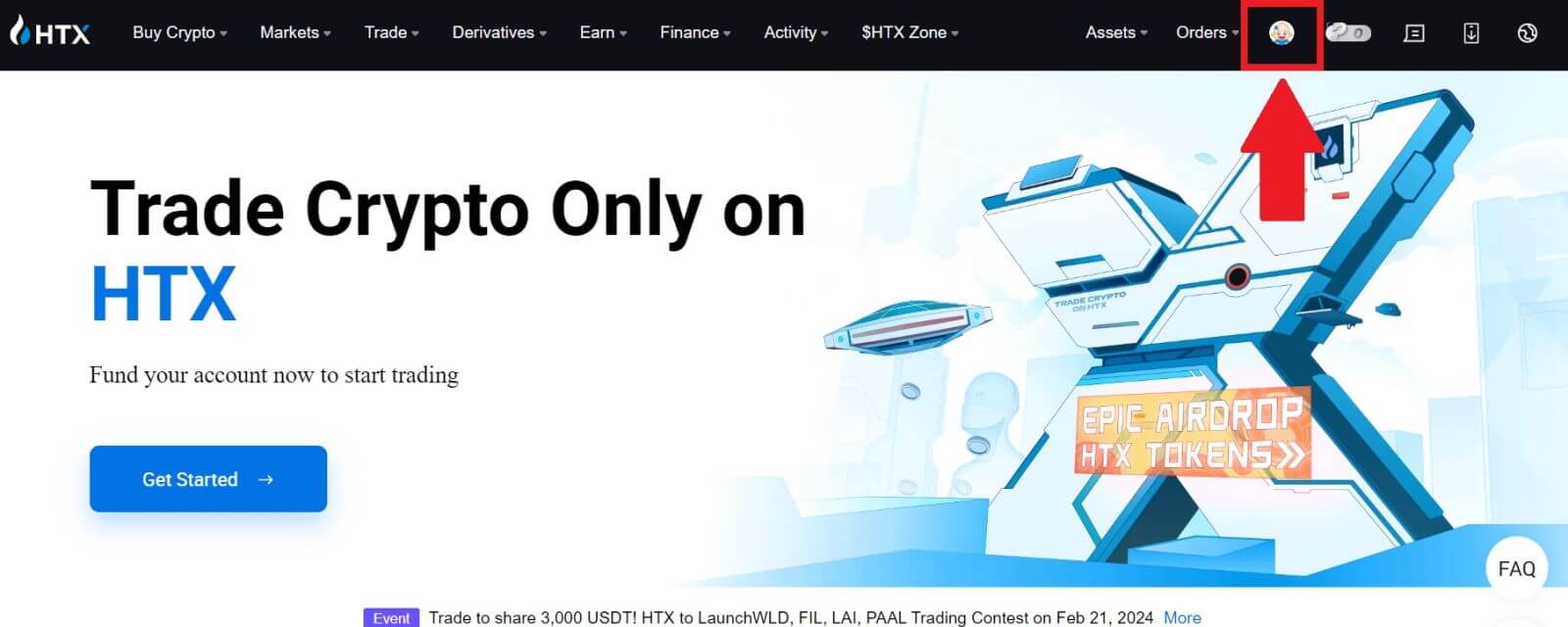
2. Faites défiler jusqu'à la section Google Authenticator, cliquez sur [Lien].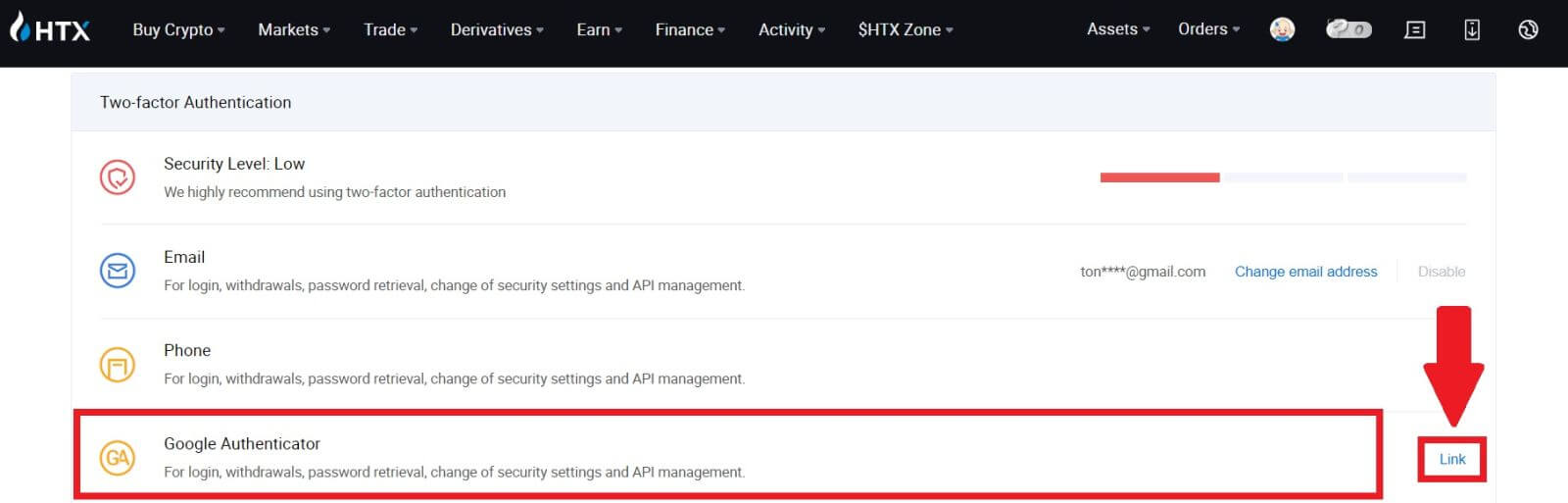
3. Vous devez télécharger l'application Google Authenticator sur votre téléphone.
Une fenêtre contextuelle apparaîtra contenant votre clé de sauvegarde Google Authenticator. Scannez le code QR avec votre application Google Authenticator. 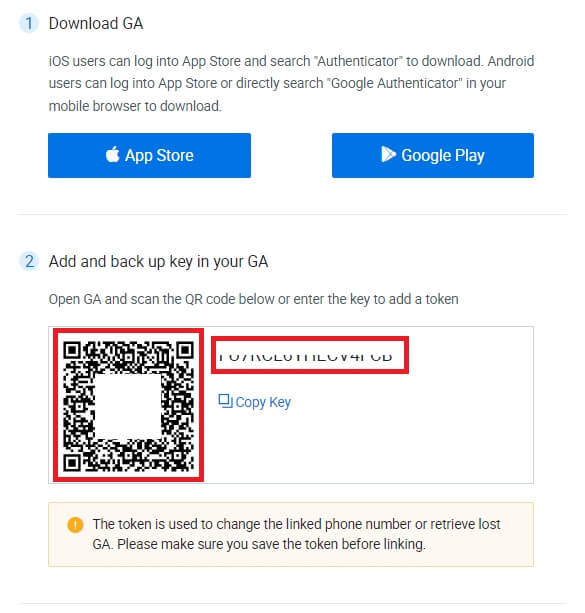
Comment ajouter votre compte HTX à l'application Google Authenticator ?
Ouvrez votre application d'authentification Google. Sur la première page, sélectionnez [Ajouter un code] et appuyez sur [Scanner un code QR] ou [Entrer une clé de configuration].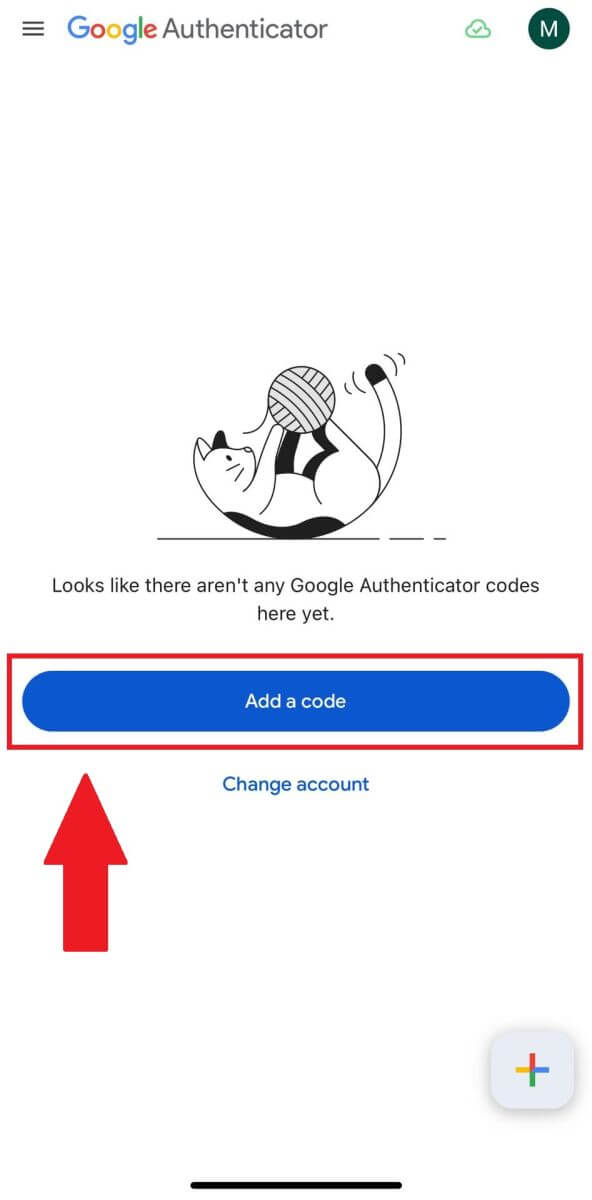
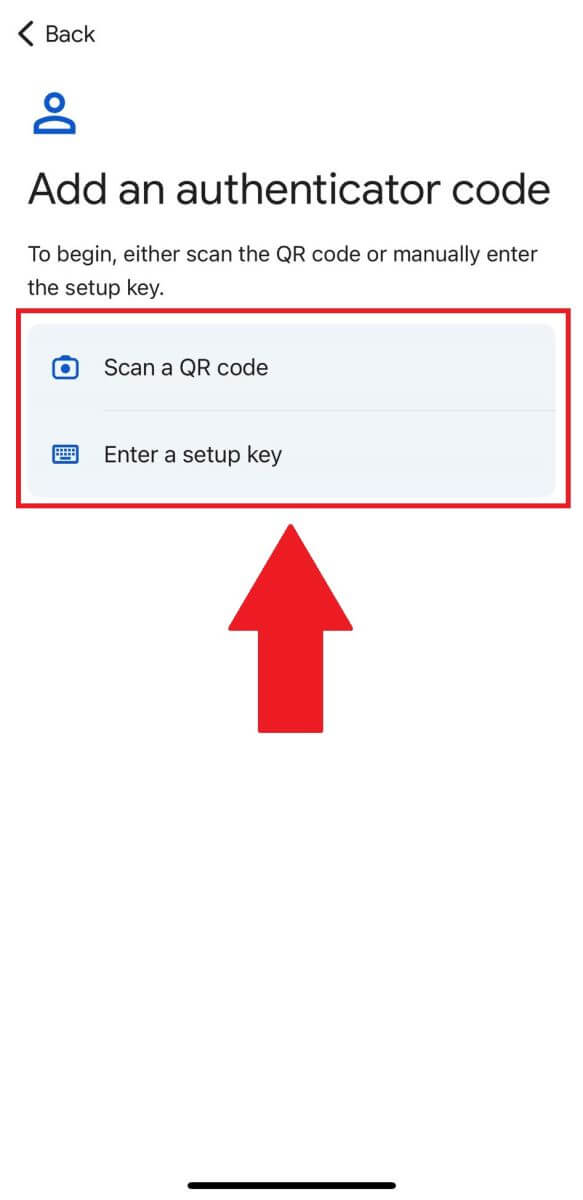
4. Après avoir ajouté avec succès votre compte HTX à l'application Google Authenticator, entrez votre code Google Authenticator à 6 chiffres (le code GA change toutes les 30 secondes) et cliquez sur [Soumettre].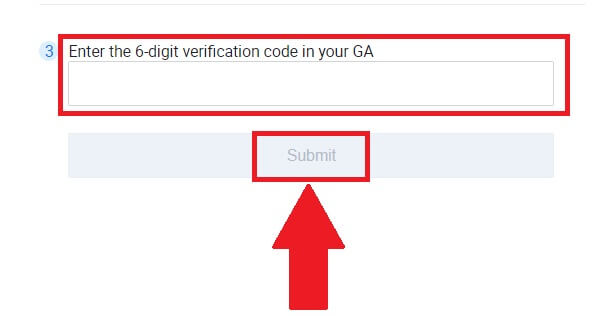
5. Ensuite, entrez votre code e-mail de vérification en cliquant sur [Obtenir le code de vérification] .
Après cela, cliquez sur [Confirmer] et vous avez activé avec succès votre 2FA dans votre compte.